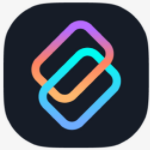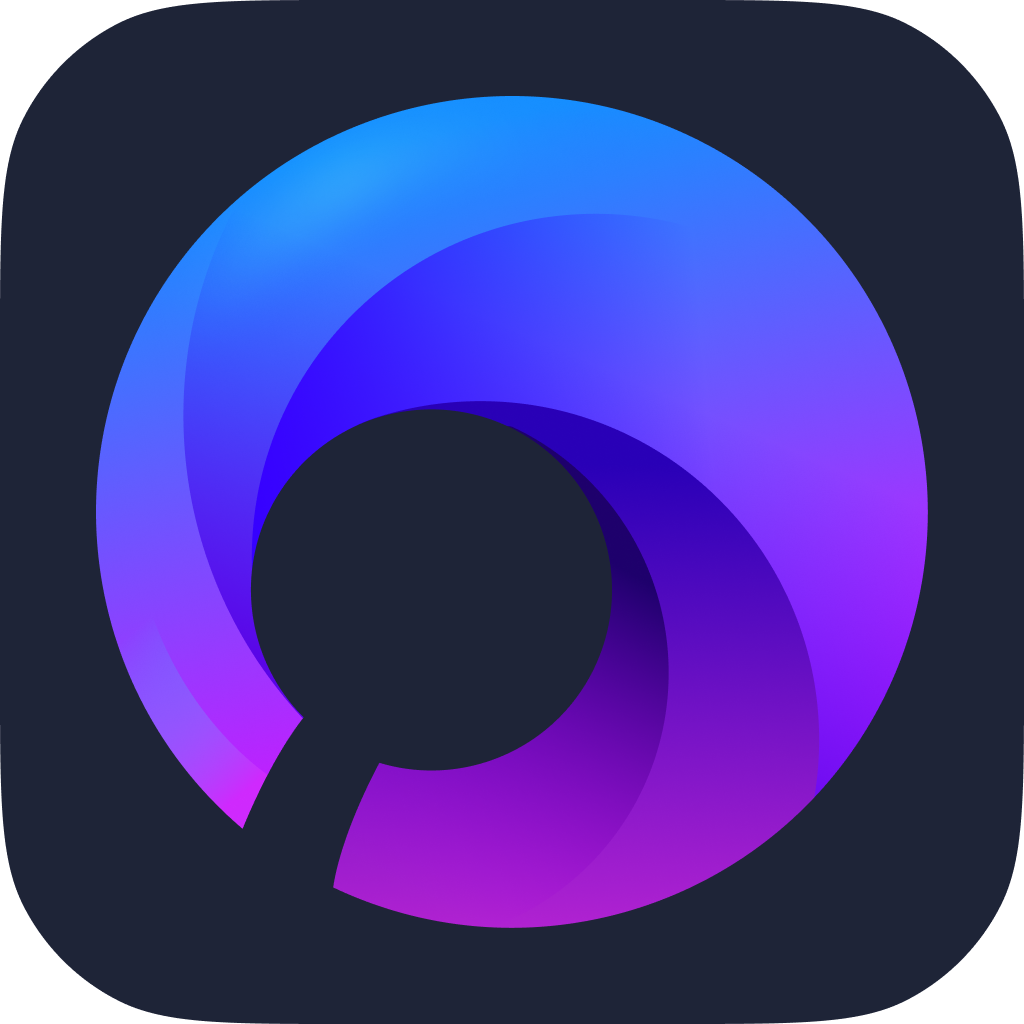- CorelDRAW怎么设置自动备份间隔时间 08-29 17:53
- CDR图像如何做特效 08-13 17:32
- CDR快速制作幻影图像效果 08-12 17:41
- CDR怎么制作旋转风筝渐变线条平面图案 08-12 15:30
- CDR怎么制作分层填充颜色文字 07-30 16:46
- cdr怎么画向日葵花朵矢量图 07-24 12:00
- CDR怎么添加项目符号 07-22 11:20
- CorelDRAW怎么修改段落字符高度 07-22 10:48
CorelDRAW是一款好用的绘图工具,我们可以使用不同的工具,完成不同图形的制作。这里为大家带来关于各种利用画笔画树叶的详细步骤分享,快一起来看看吧!
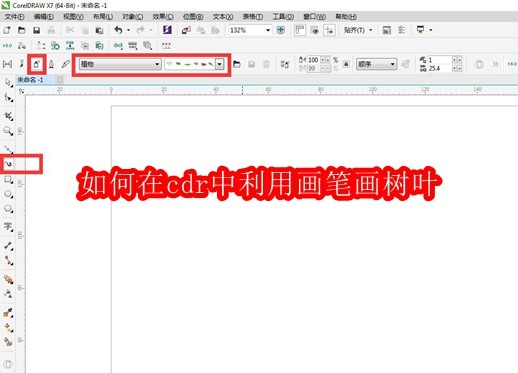
打开cdr软件新建文档,点击艺术笔工具,找到喷涂--植物--树叶样式,其他数值可以保持默认。
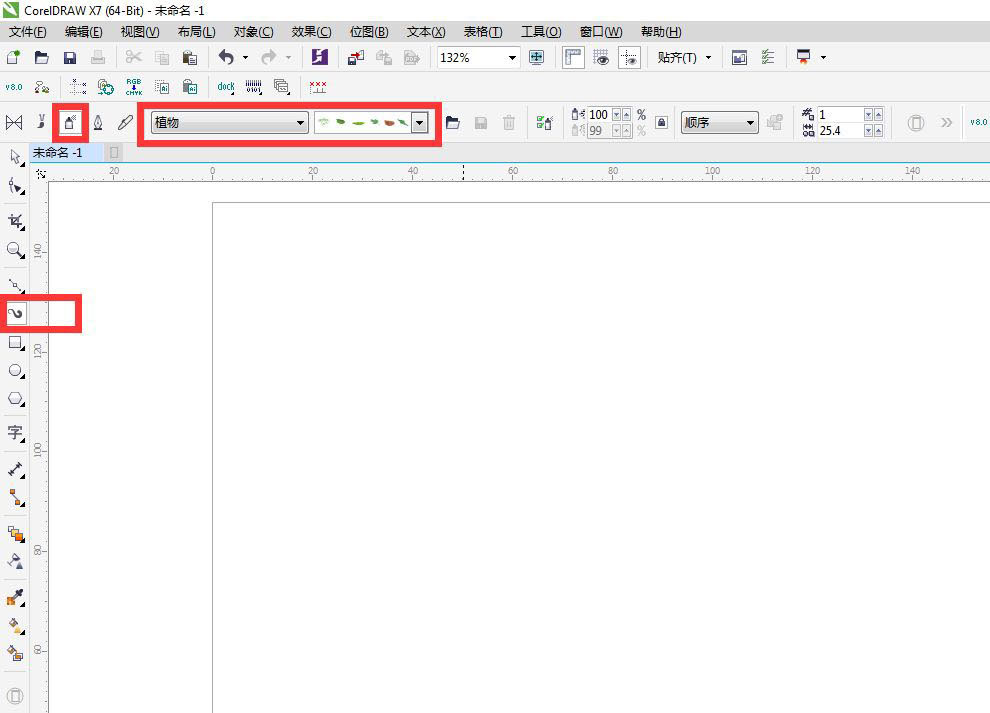
点击鼠标在页面上拖动画出树叶,找到你喜欢的树叶样式。

选中绘制的树叶按Ctrl+k拆分,再点击鼠标右键取消组合对象,把自己喜欢的树叶挑选出来。
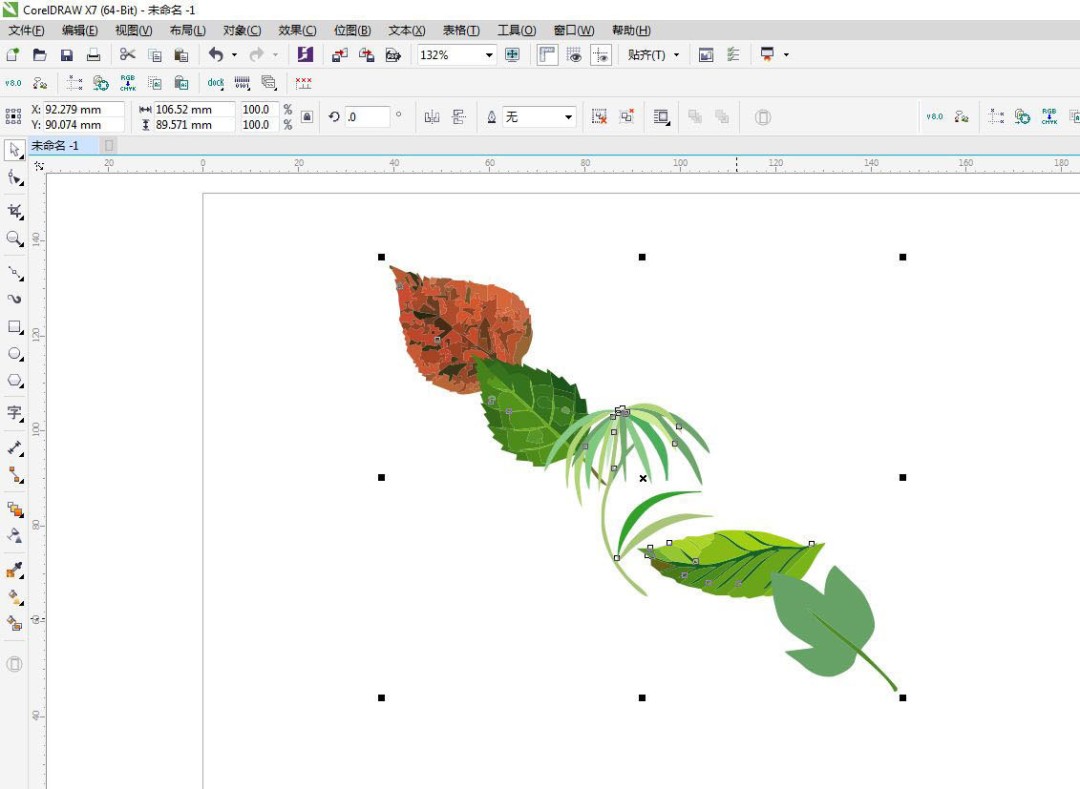
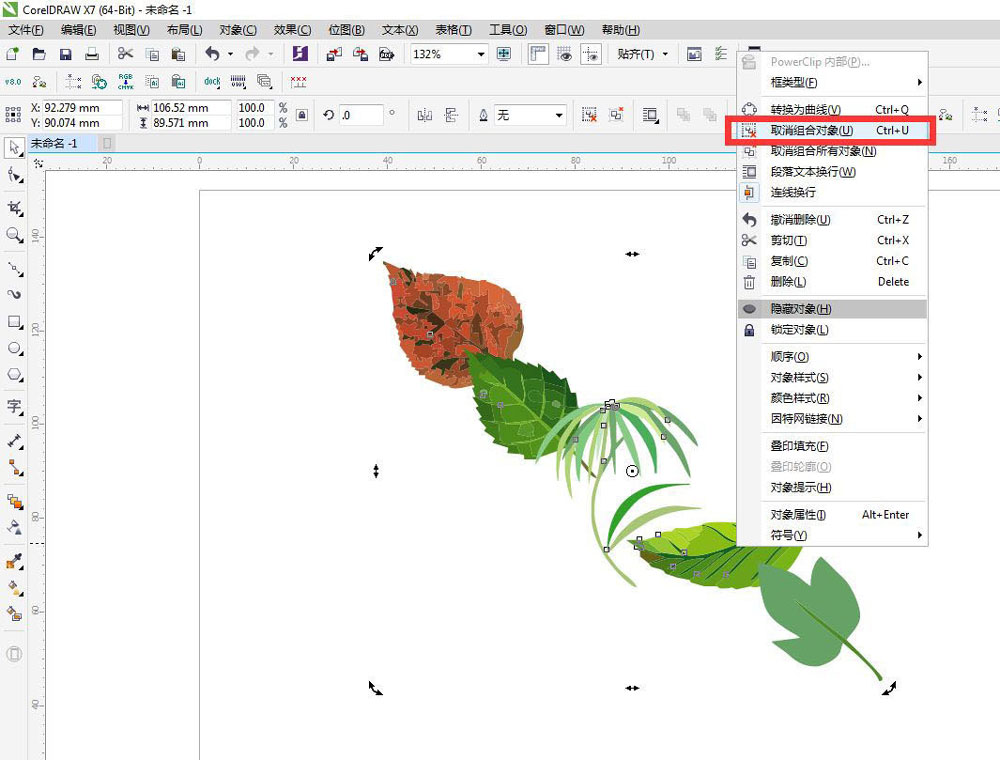
选中树叶,点击形状工具可以调整树叶的形状,这样树叶就绘制好了。
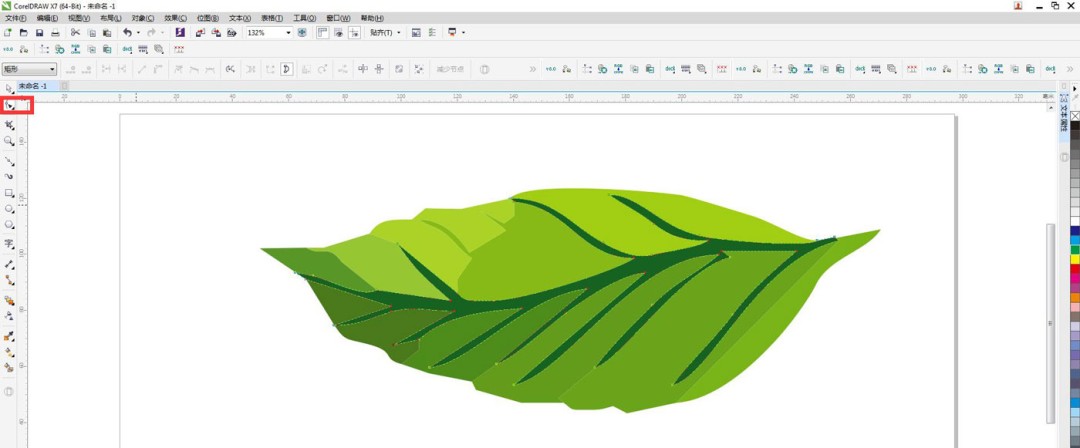
185.75MB / 2025-09-19
11.93MB / 2025-09-19
247.23MB / 2025-09-19
0KB / 2025-09-19
38.48MB / 2025-09-19
256.13MB / 2025-09-19
35.76MB
2025-09-19
185.75MB
2025-09-19
11.93MB
2025-09-19
247.23MB
2025-09-19
253.29MB
2025-09-19
0KB
2025-09-19
84.55MB / 2025-07-23
248.80MB / 2025-07-09
2.79MB / 2025-08-22
63.90MB / 2025-07-08
1.90MB / 2025-09-07
210.99MB / 2025-06-09
374.16MB / 2025-01-24
京ICP备14006952号-1 京B2-20201630 京网文(2019)3652-335号 沪公网安备 31011202006753号违法和不良信息举报/未成年人举报:legal@3dmgame.com
CopyRight©2003-2018 违法和不良信息举报(021-54473036) All Right Reserved